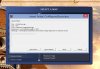Error
|
cgf123`
|
|
|
Joined: 10/7/2010(UTC) Was thanked: 3 time(s) in 3 post(s) |
my generals worldbuilder was working fine a few days ago… but now i just a get ‘runtime exception’ error when i start it up whats going on? |
|
‘The Red Alert’ mod with more refined balancing+bugfixes: |
|
 |
|
|
Sponsor |
|
 |
|
|
hellish73
|
|
|
Joined: 8/1/2011(UTC)
|
It could be that the world builder ini file has something wrong in it like to big x and y axis.This is my ini file, compare it to yours. You will find it in: [GameOptions] |
 |
|
|
cgf123`
|
|
|
Joined: 10/7/2010(UTC) Was thanked: 3 time(s) in 3 post(s) |
dunno, i even tried deleting worldbuilder.ini but i still get the error |
|
‘The Red Alert’ mod with more refined balancing+bugfixes: |
|
 |
|
|
glumurr
|
|
|
Joined: 3/1/2011(UTC)
|
did you install any mod and later remove it? |
|
hmm… |
|
 |
|
|
cgf123`
|
|
|
Joined: 10/7/2010(UTC) Was thanked: 3 time(s) in 3 post(s) |
‘install’ as in via replacing the INI’s? may or may not be related, but i now also get a game crash after a game ends (by whatever means surrender/quit/win/lose) when playing on my mod map… yet i dont see anything wrong in my map.ini for the map (and if there was indeed something wrong, wouldnt it just crash when loading/starting the map anyway?). Edited by user Monday, August 8, 2011 1:11:44 PM(UTC) |
|
‘The Red Alert’ mod with more refined balancing+bugfixes: |
|
 |
|
|
glumurr
|
|
|
Joined: 3/1/2011(UTC)
|
maybe there are some leftovers of the mod.. |
|
hmm… |
|
 |
|
|
cgf123`
|
|
|
Joined: 10/7/2010(UTC) Was thanked: 3 time(s) in 3 post(s) |
edited post — any idea about that other problem? ps- just removed some leftovers of the mod, worldbuilder runs fine now Edited by user Monday, August 8, 2011 1:17:26 PM(UTC) |
|
‘The Red Alert’ mod with more refined balancing+bugfixes: |
|
 |
|
|
glumurr
|
|
|
Joined: 3/1/2011(UTC)
|
Im sorry but I don’t know anything about the second problem.. |
|
hmm… |
|
 |
|
|
cgf123`
|
|
|
Joined: 10/7/2010(UTC) Was thanked: 3 time(s) in 3 post(s) |
found the cause of the crash (the one while exiting the map), but not the solution… |
|
‘The Red Alert’ mod with more refined balancing+bugfixes: |
|
 |
|
|
selinofell197
|
|
|
Guest Was thanked: 1 time(s) in 1 post(s) |
Message was deleted by a Moderator. | Reason: Not specified |
 |
|
| Users browsing this topic |
|
Guest |
Forum Jump
You cannot post new topics in this forum.
You cannot reply to topics in this forum.
You cannot delete your posts in this forum.
You cannot edit your posts in this forum.
You cannot create polls in this forum.
You cannot vote in polls in this forum.
After noticing that the LeaderName assignments can make a difference, I finally remembered an old post that had already established that this is the problem with large scenarios: link
(I had remembered some post all along but wasn’t able to find it because I thought it was a recent one – and I didn’t remember its conclusions.)
In your file, if I use automated search to replace
LeaderName=TXT_KEY_LEADER_
with
LeaderName=
and
CivDesc=TXT_KEY_CIV_
with
CivDesc=
the crash no longer occurs. Not specifying any names in the WBSave doesn’t seem to help: still crashes when all LeaderName and CivDesc assignments are commented out (by replacing the same search strings as above with the comment character #).
This calculation might be accurate when the civ descriptions take up a lot of space:
In the 40 civ save I’ve posted, the names seem to be limited to an average of three characters (kind of makes it hard to know who’s who).
And here’s another post in that old thread calculating the number of valid characters. Looks like they just weren’t aware that the civ descriptions count too. (I don’t think any of the other string variables matter; can’t avoid a crash by setting CivShortDesc or CivAdjective to shorter strings.)
I’m getting a crash when the total length of the LeaderName and CivDesc strings exceed 1239 characters. Perhaps the menu uses one of those 2048-character buffers that the DLL uses in a few places, e.g.
Code:
bool CvString::formatv(std::string & out, const char * fmt, va_list args)
{
char buf[2048];
// ...Although 1240 ASCII(?) characters is nowhere near 2048, and putting all those names in a single buffer seems a little strange. Civ and leader name appear together only underneath the portrait: «Saladin — Arabian Empire»
1239 for 60 players isn’t too bad. Actually just setting
CivDesc=TXT_KEY_CIV_AZTEC_SHORT_DESC
instead of TXT_KEY_CIV_AZTEC_DESC (for all civs) in your file is enough to get it to load, without touching the leader names. (Case-sensitive search and replace SHORT_DESC —> SHORT_DxESC, DESC —> SHORT_DESC, DxESC —> DESC)
The DLL could even restore the longer names once the game has been launched (or perhaps already once the human civ selection is through). In my own DLL, I’ve at least added an assertion that warns about this issue (edit: Git commit implementing this assertion):
Oh, as for the context of the crash: Uncaught std::runtime_error in KernelBase.dll. Next up on the call stack, we have msvcr71.dll (VC++ standard library) and then a bunch of frames in the EXE. The disassembly there isn’t illuminating (for me).
thinking about it, I got errors when trying to use my 60 civ WBSave in unmodded Civ on my main PC just now, but I did not get errors when trying to use your 60 civ WBSave in unmodded Civ on my main PC, it just gave me 18 civs. Wut?
Looks like it’s normal that excess teams and players are ignored:
The exception when loading your WBSave comes from here:
Code:
"read in a plot desc"
# ...
v = parser.findTokenValue(toks, "TeamReveal")
if v!=-1:
for iTeamLoop in toks:
iTeamLoop = iTeamLoop.lstrip('TeamReveal=')
if len(iTeamLoop):
# "IndexError: list assignment index out of range"
self.abTeamPlotRevealed[int(iTeamLoop)] = true
continueThat is, the plot descriptions refer to teams that aren’t among the 18 that have been loaded. My test WBSave didn’t have any team or player data in plot descriptions.
Edit: Added link to Git commit implementing the assertion
«Runtime error» появляется при запуске различных приложений, включая и видеоигр, либо в случайные моменты при работе ОС Windows. Ошибка не эксклюзивна для какой-то одной версии Windows — она возникает на всем, начиная от Windows XP и заканчивая последними сборками «десятки». В сегодняшней статье мы расскажем вам, что вызывает «Runtime error» и как от нее избавиться.
Содержание
- Причины появления «Runtime error»
- Решение ошибки «Runtime error»
- Решение №1 Ликвидация кириллицы
- Решение №2 Изменение языка программ, не поддерживающих Юникод
- Решение №3 Переустановка Visual Studio C++ и .NET Framework
- Решение №4 Удаление недавно установленных программ
- Решение №5 Восстановление системных файлов
Причины появления «Runtime error»
К сожалению, определить точную причину появления данной ошибки невозможно: пользователю необходимо перебирать доступные решения, пока одно из них не устранит проблему. Тем не менее давайте все же взглянем на список, так сказать, «подозреваемых». Вот что может вызывать появление ошибки «Runtime error»:
- отсутствующие либо поврежденные системные компоненты;
- конфликт запускаемого приложения со сторонней программой/службой;
- поврежденные файлы запускаемого приложения;
- присутствие кириллицы в расположении исполняемого файла приложения;
- «кривая» установка библиотек Visual Studio C++ и .NET Framework либо их отсутствие.
Решение ошибки «Runtime error»
Решение №1 Ликвидация кириллицы
Ошибка «Runtime error» может возникать при запуске тех программ и игр, в расположении которых присутствуют кириллические символы. Например, на данную ошибку можно наткнуться, если запускаемое приложение находится по пути C:Users[ИМЯ АККАУНТА НА РУССКОМ]Downloads[КОРНЕВАЯ ПАПКА ПРИЛОЖЕНИЯ]. Избавьтесь от русского языка по пути к приложению и попробуйте запустить его еще раз.
Решение №2 Изменение языка программ, не поддерживающих Юникод
Появление ошибки «Runtime error» возможно в том случае, если в параметрах региональных стандартов для приложений, не поддерживающих Юникод, задан русский, а не английский язык.
- Нажмите WIN+R и выполните значение «CONTROL»;
- кликните на пункт «Изменение форматов даты, времени и чисел» в разделе «Часы и регион»;
- перейдите во вкладку «Дополнительно» в появившемся окошке «Регион»;
- нажмите на кнопку «Изменить язык системы…»;
- в ниспадающем меню выберите «Английский (США)» и сохраните внесенные изменения;
- перезагрузите ПК.
Запустите проблемное приложение, чтобы проверить наличие ошибки.
Решение №3 Переустановка Visual Studio C++ и .NET Framework
Некорректно установленные (либо отсутствующие в системе) распространяемые библиотеки Microsoft Visual Studio C++ и .NET Framework могут вызвать появление «Runtime error». Чтобы переустановить эти библиотеки, вам нужно сделать следующее:
- вызовите перед собой Панель управления, как это было показано выше;
- кликните на «Удаление программы» в разделе «Программы»;
- найдите в списке программ все версии Visual Studio C++ и удалите их;
- перейдите на официальный сайт Майкрософт и загрузите необходимые установщики VS C++;
- проделайте тоже самое с различными версиями .NET Framework на своем ПК;
- вернитесь к окошку «Программы и компоненты» и кликните на пункт «Включение или отключение компонентов Windows»;
- убедитесь, что возле всех версий .NET Framework стоят галочки;
- закройте все открытые окна и перезагрузите ПК.
Решение №4 Удаление недавно установленных программ
Определенные программы могут входить в конфликты с приложениями на компьютере. Ошибка «Runtime error» начала появляться практически сразу после установки какой-то программы или игры? Удалите ее, перезагрузите ПК и попробуйте запустить нужное вам приложение еще раз. Возможно, на сей раз никакой ошибки не появится. Заняться удалением программ можно в «Программы и компоненты» (показано выше ↑).
Решение №5 Восстановление системных файлов
Поврежденные системные файлы — потенциальная причина за появлением ошибки «Runtime error». Благо, в Windows присутствует специальная утилита, задача которой — это восстановление системных файлов. Чтобы пустить эту утилиту в работу, вам нужно сделать на своем ПК следующее:
- кликните ПКМ на меню Пуск и выберите пункт «Командная строка (администратор)» (PowerShell тоже подойдет);
- пропишите в консоли команду «SFC /SCANNOW» и нажмите ENTER;
- дождитесь окончания сканирования и восстановления системных файлов;
- перезагрузите компьютер.
Ошибка «Runtime error» практически наверняка исчезнет с вашего ПК, особенно если SFC удалось найти и восстановить поврежденные системные файлы.
Решение «Runtime error» при запуске игр на ПК
«Runtime error» появляется при запуске различных приложений, включая и видеоигр, либо в случайные моменты при работе ОС Windows. Ошибка не эксклюзивна для какой-то одной версии Windows — она возникает на всем, начиная от Windows XP и заканчивая последними сборками «десятки». В сегодняшней статье мы расскажем вам, что вызывает «Runtime error» и как от нее избавиться.
Причины появления «Runtime error»
К сожалению, определить точную причину появления данной ошибки невозможно: пользователю необходимо перебирать доступные решения, пока одно из них не устранит проблему. Тем не менее давайте все же взглянем на список, так сказать, «подозреваемых». Вот что может вызывать появление ошибки «Runtime error»:
- отсутствующие либо поврежденные системные компоненты;
- конфликт запускаемого приложения со сторонней программой/службой;
- поврежденные файлы запускаемого приложения;
- присутствие кириллицы в расположении исполняемого файла приложения;
- «кривая» установка библиотек Visual Studio C++ и .NET Framework либо их отсутствие.
Решение ошибки «Runtime error»
Решение №1 Ликвидация кириллицы
Ошибка «Runtime error» может возникать при запуске тех программ и игр, в расположении которых присутствуют кириллические символы. Например, на данную ошибку можно наткнуться, если запускаемое приложение находится по пути C:Users[ИМЯ АККАУНТА НА РУССКОМ]Downloads[КОРНЕВАЯ ПАПКА ПРИЛОЖЕНИЯ]. Избавьтесь от русского языка по пути к приложению и попробуйте запустить его еще раз.
Решение №2 Изменение языка программ, не поддерживающих Юникод
Появление ошибки «Runtime error» возможно в том случае, если в параметрах региональных стандартов для приложений, не поддерживающих Юникод, задан русский, а не английский язык.
- Нажмите WIN+R и выполните значение «CONTROL»;
- кликните на пункт «Изменение форматов даты, времени и чисел» в разделе «Часы и регион»;
- перейдите во вкладку «Дополнительно» в появившемся окошке «Регион»;
- нажмите на кнопку «Изменить язык системы…»;
- в ниспадающем меню выберите «Английский (США)» и сохраните внесенные изменения;
- перезагрузите ПК.
Запустите проблемное приложение, чтобы проверить наличие ошибки.
Решение №3 Переустановка Visual Studio C++ и .NET Framework
Некорректно установленные (либо отсутствующие в системе) распространяемые библиотеки Microsoft Visual Studio C++ и .NET Framework могут вызвать появление «Runtime error». Чтобы переустановить эти библиотеки, вам нужно сделать следующее:
- вызовите перед собой Панель управления, как это было показано выше;
- кликните на «Удаление программы» в разделе «Программы»;
- найдите в списке программ все версии Visual Studio C++ и удалите их;
- перейдите на официальный сайт Майкрософт и загрузите необходимые установщики VS C++;
- проделайте тоже самое с различными версиями .NET Framework на своем ПК;
- вернитесь к окошку «Программы и компоненты» и кликните на пункт «Включение или отключение компонентов Windows»;
- убедитесь, что возле всех версий .NET Framework стоят галочки;
- закройте все открытые окна и перезагрузите ПК.
Решение №4 Удаление недавно установленных программ
Определенные программы могут входить в конфликты с приложениями на компьютере. Ошибка «Runtime error» начала появляться практически сразу после установки какой-то программы или игры? Удалите ее, перезагрузите ПК и попробуйте запустить нужное вам приложение еще раз. Возможно, на сей раз никакой ошибки не появится. Заняться удалением программ можно в «Программы и компоненты» (показано выше ↑).
Решение №5 Восстановление системных файлов
Поврежденные системные файлы — потенциальная причина за появлением ошибки «Runtime error». Благо, в Windows присутствует специальная утилита, задача которой — это восстановление системных файлов. Чтобы пустить эту утилиту в работу, вам нужно сделать на своем ПК следующее:
- кликните ПКМ на меню Пуск и выберите пункт «Командная строка (администратор)» (PowerShell тоже подойдет);
- пропишите в консоли команду «SFC /SCANNOW» и нажмите ENTER;
- дождитесь окончания сканирования и восстановления системных файлов;
- перезагрузите компьютер.
Ошибка «Runtime error» практически наверняка исчезнет с вашего ПК, особенно если SFC удалось найти и восстановить поврежденные системные файлы.
Источник
ошибка Runtime Error At 1 0 Cannot Import на 10 виндовс
Что значит runtime error at 1 0. Самые легкие способы исправить ошибку
Ошибка Microsoft Visual C++ Runtime Library Error возникает при запуске программ и игр на ОС Windows самых разных версий. Однозначно сказать, что приводит к появлению неполадки, невозможно. Пакет Microsoft Visual C++ является сложной интегрированной системой, поэтому рассмотрим все варианты решений, накопленные опытным путем. Каждый метод помогает в определенных случаях, и есть продуктом синтеза знаний и опыта, которые были структурированы и переработаны в статью. Цель ее – дать инструкции по исправлению ошибки. Мы надеемся, что информация принесет пользу и поможет решить вашу проблему.
Visual C++. Вариант с переустановкой программы
Не только программы, но и игры для такой системы, как Windows принято разрабатывать с использованием определенной среды, программной платформы. Если в любом задействованном файле возникнут ошибки, то это непременно повлияет на процесс запуска установленных приложений, появятся неполадки. Впрочем, для решения проблемы не обязательно постигать секреты программирования.
Достаточно потратить немного времени на поиск и установку необходимых обновлений. Или же повторно установить данный программный комплекс. Предпочтение стоит отдать последнему варианту, так как в этом случае будет проще справиться с проблемой. Но до этого потребуется избавить от ранее установленных пакетов (удалить их). , исходя из разрядности вашей операционной системы (х86 для 32-разрядной, х64 для 64-разрядной);
Для этого находим в «Программах и компонентах» нужный элемент, а затем приступаем к удалению. Далее подыскиваем подходящую версию программы, принимая во внимание разрядность системы, потом скачиваем.
Далее приходит черед установки, перезагрузки для принятия изменений и пробного запуска.
Причина неполадки – неверное название учетной записи
Достаточно будет задействовать данный метод и ошибку удастся исправить без лишних временных затрат. Проблемы, среди прочего, может вызывать имя записи. А точнее, использование кириллицы при его формировании. Потребуется лишь подготовить новую запись, используя латиницу.
- Выбрав панель управления, поработать с учетными записями;
- Точнее, создать нового пользователя в созданной вкладке (имя должно быть английским);
- Осуществить переход в эту учетку;
- Время запускать нужное приложение.
Помимо этого в редких случаях может помочь смена имени каталога. Опять же с использованием латыни вместо кириллицы (к примеру, на Games).
Причины возникновения ошибки
Однозначно назвать причину нельзя из-за сложного процесса запуска приложений, в котором участвуют различные службы и программы. Поэтому рекомендуем пробовать на практике каждый из приведенных методов, и не тратить время на выяснение причины. Это будет намного действеннее и быстрее. Давайте разберемся как исправить ошибку с помощью различных способов
Переустановим выбранное приложение (как игру, так и программу)
В случае, если проблемы появляются непосредственно в процессе установки, то о корректном завершении говорить не приходится. Среди прочего, приходится иметь дело с неполадками в установочных файлах. И проявляются они уже при попытке запуска.
Можно потратить время на переустановку, предварительно удалив некорректные данные с устройства. Желательно, чтобы источник данных не был закачан в память компьютера. Тогда повторная установка не вызовет затруднений.
- Найти «Панель управления»
- В ней отыскать элемент «Программы и компоненты;
- Обнаружить приложение-источник проблем;
- Осуществить повторное скачивание из источника;
- Приступить к установке, а далее к запуску.
1. Запуск от имени администратора и в режиме совместимости
Если игра выпущена давно и не запускается, то рассматриваемая ошибка может свидетельствовать о несовместимости программных комплексов новой версии со старой версией. Поэтому запуск от лица администратора и в режиме совместимости может решить проблему быстро и безболезненно.
Способ №2. DirectX
Вполне вероятно, что ее появление вызывают какие-то проблемы с DirectX. Возможно, какие-то файлы исполняемых библиотек были повреждены или же существующие библиотеки банально устарели.
В любом случае, лучше всего просто установить наиболее актуальные варианты и, опять же, перезагрузить компьютер.
Для этого зайдите на сайт Microsoft, на страницу с возможностью скачать DirectX. Запустите скачанный файл и выполните все действия, подразумевающие установку исполняемых библиотек.
Здесь нет никаких особых рекомендаций – обычная.
Страница загрузки DirectX
Если после установки и перезагрузки компьютера ошибка не исчезла, идем дальше.
Типы временных файлов
Некоторые пользователи ошибочно считают, что временные файлы появляются только при работе с интернетом (Temporary Internet Files), когда браузер сохраняет их на жесткий диск для ускорения доступа к ранее посещенным страницам. Но это только частный случай.
Условно все объекты можно классифицировать по следующим основным типам:
- временные файлы системы;
- создаваемые и удаляемые объекты при инсталляции приложений;
- временные объекты, связанные с работой прикладных программ;
- файлы интернета (кэш, куки, миниатюры страниц и т.д.).
Таким образом, вопросы удаления таких объектов должны решаться исключительно в зависимости от типа. Некоторые файлы удаляются автоматически (например, файлы инсталляторов или объекты, создаваемые при работе с некоторыми программами).
В этом смысле поможет еще один взгляд на объекты Temporary Files. Что это с точки зрения программных компонентов, лучше всего можно понять на примере открытия документов текстового редактора Word. Обратите внимание, что в момент открытия в той же папке, где находится оригинальный файл, создается его временная копия с названием, начинающимся с символа «
» (иногда такие объекты могут быть скрытыми). После того, как работа с документом будет завершена, а сам он закрыт, временный файл удаляется автоматически.
То же самое касается и случаев, когда завершение работы редактора было произведено некорректно. Из временного объекта программа и предлагает произвести восстановление документа, который был аварийно закрыт (конечно, если включена функция автосохранения с указанием какого-то промежутка времени, через который оно должно производиться).
Иногда при установке игр или каких-то репаков могут возникать сбои вроде «Внутренняя ошибка Extract Temporary File» со ссылкой на библиотеки isdone.dll, islogo.dll, isgsg.dll или с сообщениями о возврате определенного кода службой Unarc.dll. В большинстве своем такие сообщения генерируются из-за того, что какие-то процессы блокируются антивирусом (чаще всего это проявляется в Comodo Antivirus). Но устранить такие сбои можно внесением программ в списки доверенных. В сообщении говорится о том, что нужно проверить оперативную память, однако чаще всего к ОЗУ эта проблема никакого отношения не имеет.
2. Ошибка из-за некорректного имени учетной записи
С помощью этого метода ошибка исправляется просто и быстро. Причина в этом случае кроется в имени учетной записи. Если она на кириллице (русский язык), возникает ошибка такого рода. Нужно просто создать дополнительную запись на латинице (английский). Для этого:
Иногда помогает переименовать каталог с кириллицы на латынь. Например с C:Игры на C:Games
Видеокарта и драйвера на неё
Причина проблемы в редких случаях может возникать из-за устаревания установленных версий драйверов. Точнее, в процессе функционирования возникнут ошибки, и они в итоге вызовут неполадки.
Поэтому необходимо избавиться от ненадежных драйверов, найдя их в списке «Программ и компонентов». После еще раз скачать, но уже свежие версии (легко можно обнаружить на сайтах производителей, выпускающих видеокарты). Следом приходит черед перезагрузки, а потом запуска проблемного приложения.
Блог молодого админа
3. Переустановка приложения (игры, программы)
При установке могли возникнуть проблемы, и она была завершена не совсем корректно. Сами установочные файлы приложения могут иметь ошибки, которые проявляются при запуске таким вот образом.
Переустановить игру, полностью удалив ее с компьютера, и еще лучше, если она будет скачана из другого источника, а после установлена заново. Алгоритм действий следующий:
4. Переустановка Microsoft Visual C++
Программы и игры для Windows разрабатываются в специальной среде с использованием уникальной программной платформы. Ошибки в файлах и той, и другой могут повлечь за собой неполадки при запуске приложений в ОС Windows. Не будем углубляться в дебри программирования, а сразу перейдем к исправлению.
Дефект устраняется при помощи обновления и переустановки программного комплекса. Предпочтительнее полностью переустановить Visual C++. Перед этим следует удалить все установленные пакеты. Для этого зайти в «Программы и компоненты» и далее по списку:
Увлекательный блог увлеченного айтишника
5. Переустановка net. Framework
Он также исполняет особую роль при запуске, поэтому проделаем те же действия, что и с Visual C++. Удалению, скачиванию и установке теперь подлежит net. Framework
Способ №1. CCleaner
Самое простое решение заключается в том, чтобы воспользоваться программой для чистки реестра. Как это работает?
Все просто – чистильщик реестра, собственно, и предназначен для того, чтобы исправлять всевозможные проблемы, вроде той, которую рассматриваем мы, систематизировать файлы и добавлять то, чего недостает ему для нормальной работы.
Лучшей по праву считается CCleaner, хотя вы можете воспользоваться и другой.
Чтобы использовать ее, сделайте вот что:
- Подождите, пока приложение исправит все проблемы. Перезагрузите компьютер.
После этого runtime error должен перестать появляться. Если нет, переходим к следующему решению.
6. Переустановка DirectX
Наравне с вышеуказанными платформами программа также участвует в запуске и работе приложений. Переустановка решит проблему, если она заключена в ней.
7. Драйвера на видеокарту
Устаревшая версия драйвера на видеокарту или ошибки, которые иногда возникают в работе драйверов, могут приводить к последствиям в виде ошибок. Рекомендуется удалить драйвера через «Программы и компоненты» и повторно скачать, установить свежую версию с сайта производителя видеокарты. Далее, выполнить перезагрузку и запуск приложения, с которым связаны проблемы.
Способ №3. Visual C++
О распространяемом пакете Visual C++ в контексте рассматриваемой проблемы можно скачать то же самое, что и о библиотеках DirectX.
Возможно, какие-то файлы были повреждены или версия устарела.
Бывают в данном случае и другие ситуации, когда установленная C++ попросту не подходит для вашей операционной системы.
Ниже приведена таблица с вариантами, которые подходят для разных версий ОС.
Таблица 1. Требуемые версии Visual C++ для Windows
Операционная система Требуемая Visual C++
| Windows XP и ниже | C++2008 |
| Windows 7 | C++2010 |
| Windows 8 и 10 | Наиболее актуальная на данный момент |
Так вот, в зависимости от того, какая у вас ОС, вам следует скачать и инсталировать на свой компьютер C++2008 (64-бит, 32-бит), C++2010 (64-бит, 32-бит) или же C++2015 обновление 3.
Это наиболее актуальная версия по состоянию на июнь 2017 года. В будущем выйдут новые, поэтому следите за новостями на официальном сайте Microsoft.
После этого перезагрузите компьютер.
Но есть определенный, правильный порядок ее инсталяции:
Сначала необходимо инсталируйте версию 2.0 (вот ссылка). Попробуйте запустить программу, в которой раньше возникала проблема, если она не исчезла, устанавливайте дальше.
Если не помогает, 4.0 (ссылка).
Наконец, если у вас Windows Vista SP2, 7 SP1, 8, 8.1, Server 2008 SP2, Server 2008 R2 SP1, Server 2012 или Server 2012 R2, установите 4.6.2 (скачать).
Скачивание происходит точно так же, как и в случае с пакетами Visual C++.
Если ничего из этого не помогает, значит, случился сбой самой операционной системы. Пригласите на дом специалиста или сдайте компьютер в сервисный центр, если это возможно.
В крайнем случае, сделайте откат системы или вовсе переустановите ее.
Причин появления таковой может быть огромное множество.
Чаще всего причина состоит в том, что выходит новая версия того или иного приложения/игры и она устанавливается прямо поверх старой.
Хотя это далеко не единственная ситуация, которая может вызвать ее появление.
После того, как вы нажимаете на единственную кнопку в окне ошибки, оно просто закрывается и программа также перестает работать.
Как выглядит ошибка
Источник ошибок Object doesn’t support named arguments
Проблемы Object doesn’t support named arguments вызваны поврежденным или отсутствующим Object doesn’t support named arguments, недопустимыми ключами реестра, связанными с Windows Operating System, или вредоносным ПО.
В первую очередь, проблемы Object doesn’t support named arguments создаются:
- Поврежденная или недопустимая запись реестра Object doesn’t support named arguments.
- Вирус или вредоносное ПО, повреждающее Object doesn’t support named arguments.
- Другая программа (не связанная с Windows Operating System) удалила Object doesn’t support named arguments злонамеренно или по ошибке.
- Другая программа находится в конфликте с Windows Operating System и его общими файлами ссылок.
- Неполный или поврежденный Windows Operating System (Object doesn’t support named arguments) из загрузки или установки.
WinThruster 2022 — Проверьте свой компьютер на наличие ошибок.
Загрузка
Совместима с Windows 2000, XP, Vista, 7, 8, 10 и 11
Установить необязательные продукты — WinThruster (Solvusoft) | Лицензия | Политика защиты личных сведений | Условия | Удаление
Ошибки во время выполнения в базе знаний
star rating here
Загрузка (Исправление ошибки)
Установить необязательные продукты — WinThruster (Solvusoft)
Лицензия | Политика защиты личных сведений | Условия | Удаление
8. Неверно выставленное время
Большинство приложений имеет ограниченное производителем время работы, поэтому неправильно выставленные часы могут послужить причиной сбоев и отказов в работе части программ. Рекомендуется выставить на устройстве актуальное время, перезагрузить его и запустить приложение заново.
Windows Temporary Internet Files: как удалить?
Теперь несколько слов об удалении временных объектов. В любом браузере сделать это можно очень просто. Достаточно просто вызвать меню истории посещений и нажать кнопку очистки.
При этом желательно указать очистку за весь период, а также отметить пункты удаления кэша браузера, файлов Cookie и других данных сайтов, кэшированных изображений и истории загрузок.
В случае с системными объектами можно поступить несколько иначе. Поскольку они обычно сохраняются в каталогах TEMP, которые могут быть скрытыми (в корневой директории системы и в пользовательских папках), чтобы упросить себе работу, нужно использовать консоль «Выполнить» и прописать в ней сочетание %TEMP%. В найденных директориях необходимо просто выделить все объекты и нажать клавишу Del для удаления. Если требуется произвести удаление, минуя «Корзину», используем сочетание Shift + Del.
В некоторых случаях можно воспользоваться средством очистки диска, где в списке объектов, подлежащих удалению, следует поставить флажок напротив строки временных файлов.
Однако самым простым методом очистки системы от временных файлов можно назвать использование специальных программ-оптимизаторов, в которых для быстрого обслуживания нужно отметить соответствующие модули (очистка мусора, конфиденциальность, удаление истории интернета и т.д.).
Как исправить ошибку во время выполнения 446
Рекомендации: Проверьте свой компьютер на наличие ошибок. [Скачать WinThruster — продукт Solvusoft]
Установить необязательные продукты — WinThruster (Solvusoft) | Лицензия | Политика защиты личных сведений | Условия | Удаление
Просмотреть ошибки в алфавитном порядке:
# A B C D E F G H I J K L M N O P Q R S T U V W X Y Z
Компания
Ресурсы
Техподдержка
Подключить
Что значит runtime error at 1 0. Самые легкие способы исправить ошибку
Ошибка Microsoft Visual C++ Runtime Library Error возникает при запуске программ и игр на ОС Windows самых разных версий. Однозначно сказать, что приводит к появлению неполадки, невозможно. Пакет Microsoft Visual C++ является сложной интегрированной системой, поэтому рассмотрим все варианты решений, накопленные опытным путем. Каждый метод помогает в определенных случаях, и есть продуктом синтеза знаний и опыта, которые были структурированы и переработаны в статью. Цель ее – дать инструкции по исправлению ошибки. Мы надеемся, что информация принесет пользу и поможет решить вашу проблему.
Источник
Если вы ищете как runtime error исправить — вы попали по адресу.
Причин появления таковой может быть огромное множество.
Чаще всего причина состоит в том, что выходит новая версия того или иного приложения/игры и она устанавливается прямо поверх старой.
Хотя это далеко не единственная ситуация, которая может вызвать ее появление.
После того, как вы нажимаете на единственную кнопку в окне ошибки, оно просто закрывается и программа также перестает работать.
Бывает, что она все же продолжает работать, но в ней невозможно ничего сохранить. В любом случае, есть несколько способов исправить ее.
Как выглядит ошибка
Способ №1. CCleaner
Самое простое решение заключается в том, чтобы воспользоваться программой для чистки реестра. Как это работает?
Все просто – чистильщик реестра, собственно, и предназначен для того, чтобы исправлять всевозможные проблемы, вроде той, которую рассматриваем мы, систематизировать файлы и добавлять то, чего недостает ему для нормальной работы.
Лучшей по праву считается CCleaner, хотя вы можете воспользоваться и другой.
Чтобы использовать ее, сделайте вот что:
- Скачайте (вот ссылка на бесплатную) и установите программу.
- Запустите. Перейдите на вкладку «Реестр» на панели слева.
- В разделе «Целостность» поставьте галочки на всех возможных пунктах – никто не знает, в чем именно проблема.
- Нажмите кнопку «Поиск проблем». Когда этот процесс закончится, нажмите кнопку «Исправить…».
Использование
- Подождите, пока приложение исправит все проблемы. Перезагрузите компьютер.
После этого runtime error должен перестать появляться. Если нет, переходим к следующему решению.
Способ №2. DirectX
Вполне вероятно, что ее появление вызывают какие-то проблемы с DirectX. Возможно, какие-то файлы исполняемых библиотек были повреждены или же существующие библиотеки банально устарели.
В любом случае, лучше всего просто установить наиболее актуальные варианты и, опять же, перезагрузить компьютер.
Для этого зайдите на сайт Microsoft, на страницу с возможностью скачать DirectX. Запустите скачанный файл и выполните все действия, подразумевающие установку исполняемых библиотек.
Здесь нет никаких особых рекомендаций – обычная.
Страница загрузки DirectX
Если после установки и перезагрузки компьютера ошибка не исчезла, идем дальше.
Способ №3. Visual C++
О распространяемом пакете Visual C++ в контексте рассматриваемой проблемы можно скачать то же самое, что и о библиотеках DirectX.
Возможно, какие-то файлы были повреждены или версия устарела.
Бывают в данном случае и другие ситуации, когда установленная C++ попросту не подходит для вашей операционной системы.
Ниже приведена таблица с вариантами, которые подходят для разных версий ОС.
| Операционная система | Требуемая Visual C++ |
|---|---|
| Windows XP и ниже | C++2008 |
| Windows 7 | C++2010 |
| Windows 8 и 10 | Наиболее актуальная на данный момент |
Так вот, в зависимости от того, какая у вас ОС, вам следует скачать и инсталировать на свой компьютер C++2008 (64-бит, 32-бит), C++2010 (64-бит, 32-бит) или же C++2015 обновление 3.
Это наиболее актуальная версия по состоянию на июнь 2017 года. В будущем выйдут новые, поэтому следите за новостями на официальном сайте Microsoft.
Скачивание происходит одинаково – выбираем язык распространяемого компонента и жмем кнопку «Скачать». После этого останется запустить загруженный файл.
После этого перезагрузите компьютер.
Страница загрузки Visual C++
Способ №4. Microsoft .NET Framework
Здесь все то же самое – Microsoft .NET Framework тоже может вызывать рассматриваемую проблему из-за отсутствия каких-то собственных файлов. И этот компонент также нужно скачать и установить.
Но есть определенный, правильный порядок ее инсталяции:
Сначала необходимо инсталируйте версию 2.0 (вот ссылка). Попробуйте запустить программу, в которой раньше возникала проблема, если она не исчезла, устанавливайте дальше.
После этого 3.0 (скачать).
Если не помогает, 4.0 (ссылка).
Наконец, если у вас Windows Vista SP2, 7 SP1, 8, 8.1, Server 2008 SP2, Server 2008 R2 SP1, Server 2012 или Server 2012 R2, установите 4.6.2 (скачать).
Скачивание происходит точно так же, как и в случае с пакетами Visual C++.
Если ничего из этого не помогает, значит, случился сбой самой операционной системы. Пригласите на дом специалиста или сдайте компьютер в сервисный центр, если это возможно.
В крайнем случае, сделайте откат системы или вовсе переустановите ее.
Источник
#1
Posted 29 June 2007 — 10:48 PM
I’ve fixed my first problem with the interface, but now I don’t think I can amend this one.
Every time I launch WB, it crashes and displays this in the debug/dump/etc.
================================================================================
EXCEPTION_ACCESS_VIOLATION:
The thread tried to read from or write to a virtual
address for which it does not have the appropriate access.
Access address 0x00000000 was read from.
Exception occured at
00566ce2 WorldBuilder.exe+0x166ce2, AssetId::operator=+0x208e5.
Version: release
EAX:0x000015e0 EBX:0x00000000 ECX:0xfffffffe
EDX:0x00000000 ESI:0x01b1f300 EDI:0x00000001
EIP:0x00566ce2 ESP:0x0012da30 EBP:0x0012da50
Flags:%00000000000000010000001001000110
CS:0x001b DS:0x0023 SS:0x0023
ES:0x0023 FS:0x003b GS:0x0000
CW:%0000000001111111
SW:%0000000100100000
TW:%1111111111111111
ErrOfs: 0x4fdfb899 ErrSel: 0x0053001b
DataOfs: 0x4fdd1760 DataSel: 0xffff0023
Cr0NpxState: 0x00000000
ST(0) e6d31f7c59000000ffff -1.#IND00
ST(1) 6c6465722e657865ffff -1.#IND00
ST(2) 0000000000000000ffff -1.#IND00
ST(3) 1000000000000000ffff -1.#IND00
ST(4) 00000000000000fffe3f 0.996094
ST(5) 404b7ca9bd781dbaffff -1.#QNAN0
ST(6) 61e788f9f4075f16ffff -1.#IND00
ST(7) 8c8171a61f9e7204ffff -1.#IND00
46 addresses:
(unknown)(0): WorldBuilder.exe+1469666 AssetId::operator=+133349
(unknown)(0): WorldBuilder.exe+1483262 AssetId::operator=+146945
(unknown)(0): WorldBuilder.exe+572849 StringBase<char>::GetData+230436
(unknown)(0): WorldBuilder.exe+573576 StringBase<char>::GetData+231163
(unknown)(0): MFC80.DLL+207512 (unknown)
(unknown)(0): MFC80.DLL+206806 (unknown)
(unknown)(0): WorldBuilder.exe+539208 StringBase<char>::GetData+196795
(unknown)(0): MFC80.DLL+202626 (unknown)
(unknown)(0): MFC80.DLL+194732 (unknown)
(unknown)(0): USER32.dll+34612 (unknown)
(unknown)(0): USER32.dll+53339 (unknown)
(unknown)(0): USER32.dll+46272 (unknown)
(unknown)(0): USER32.dll+63998 (unknown)
(unknown)(0): ntdll.dll+60131 (unknown)
(unknown)(0): USER32.dll+65228 (unknown)
(unknown)(0): USER32.dll+65382 (unknown)
(unknown)(0): MFC80.DLL+222932 (unknown)
(unknown)(0): MFC80.DLL+203920 (unknown)
(unknown)(0): MFC80.DLL+204060 (unknown)
(unknown)(0): WorldBuilder.exe+532453 StringBase<char>::GetData+190040
(unknown)(0): MFC80.DLL+226272 (unknown)
(unknown)(0): WorldBuilder.exe+531782 StringBase<char>::GetData+189369
(unknown)(0): MFC80.DLL+206806 (unknown)
(unknown)(0): WorldBuilder.exe+222099 FXParticleSystem::ParticleSystemTemplate::getEventModuleTemplates+97539
(unknown)(0): MFC80.DLL+202092 (unknown)
(unknown)(0): MFC80.DLL+202626 (unknown)
(unknown)(0): MFC80.DLL+194732 (unknown)
(unknown)(0): USER32.dll+34612 (unknown)
(unknown)(0): USER32.dll+53339 (unknown)
(unknown)(0): USER32.dll+46272 (unknown)
(unknown)(0): USER32.dll+63998 (unknown)
(unknown)(0): ntdll.dll+60131 (unknown)
(unknown)(0): USER32.dll+65228 (unknown)
(unknown)(0): USER32.dll+65382 (unknown)
(unknown)(0): MFC80.DLL+222932 (unknown)
(unknown)(0): MFC80.DLL+203920 (unknown)
(unknown)(0): MFC80.DLL+226023 (unknown)
(unknown)(0): MFC80.DLL+226610 (unknown)
(unknown)(0): WorldBuilder.exe+727224 StringBase<char>::endsWith+23451
(unknown)(0): MFC80.DLL+379527 (unknown)
(unknown)(0): MFC80.DLL+386304 (unknown)
(unknown)(0): WorldBuilder.exe+724433 StringBase<char>::endsWith+20660
(unknown)(0): MFC80.DLL+372402 (unknown)
(unknown)(0): MFC80.DLL+372866 (unknown)
(unknown)(0): WorldBuilder.exe+723471 StringBase<char>::endsWith+19698
(unknown)(0): MFC80.DLL+434121 (unknown)
Bytes around EIP:
00566cc2 00 6a 00 89 45 f8 8d 46 1c 50 0f b7 46 0c 0f af .j.‰EøF.P.·F..¯
00566cd2 45 f8 8b f9 f7 d1 89 4d 08 83 65 08 01 ff 75 08 Eø‹ù÷щM.ƒe..ÿu.
00566ce2 8b 0a 83 e7 01 53 c1 e7 09 83 cf 08 57 50 52 ff ‹.ƒç.SÁç.ƒÏ.WPRÿ
00566cf2 51 68 85 c0 7d 3b e8 af 5a fe ff 8b 46 14 8b 10 Qh…À};è¯Zþÿ‹F.‹.
00566d02 8b 40 0c 8b 0d ac 18 be 00 8b 19 6a 00 89 45 f8 ‹@.‹.¬.¾.‹.j.‰Eø
==
And I have no clue what this means, well rather that I’m not that professional with computers, I’m only 15. This has only happened recently, and the crash pops up every time, so every launch is unsuccessful.
If anyone has a suggestion, please share it with me.
Thanks all again.
- Back to top
#2
Nighthawk
Nighthawk
-
- Division Leaders
-
- 2,945 posts
Grumble Grumble.
- Location:Edinburgh
- Projects:The Third War, Ares, misc side projects.
- Strategist and Modder
- Division:C&C Guild
- Job:Division Leader
- Association
Posted 30 June 2007 — 10:08 AM
Don’t worry, I don’t think anyone knows what that means . Have you tried reinstalling WorldBuilder?
Job Openings with the Guild: Division Staff, News Posters.
Job Openings with Ares: Documentation Maintainer, Active Testers.
PM if interested.
- Back to top
#3
Banshee
Banshee
-
- Network Admins
-
- 9,039 posts
One Vision, One Purpose!
- Location:Rio De Janeiro, RJ, Brazil.
- Projects:PPM, PPM: Final Dawn, OS SHP Builder, OS Palette Editor, OS W3D Viewer, VXLSE III, etc…
- Retired Network Leader
- Division:Revora
- Job:Maintenance Admin
Posted 30 June 2007 — 11:50 AM
Memory Access Violation. It tried to access a memory address that wasn’t assigned to the program: in short, your program triggered a situation that those who programmed it never expected and is bugged.
There is nothing the user can do to fix it, except:
-> Bug those who own the source to fix it, providing all possible details of how could this situation happened.
-> Try to open the program in different conditions, let’s say, by opening a map at its start…
Project Perfect Mod
Command & Conquer Mods, Mods Support, Public Researchs, Map Archives, Tutorials, Tools, A Friendly Community and much more. Check it out now!
- Back to top
#4
Spikey00
Posted 30 June 2007 — 10:17 PM
Well I have no clue whatsoever what started to cause this error in the first place, so I can’t send whomever has created this program to ask for their assistance to mend this problem, so that wouldn’t work.
I’ll try reinstalling it though, so I’ll edit/post back my results when I get it done.
Thanks to both of you.
EDIT: Uninstalling it and reinstalling it had no affect.. Still crashes.
EDIT EDIT: Opening WB with a map fails. Says: «Not a valid Win32 Application.»
Edited by Spikey00, 01 July 2007 — 01:03 AM.
- Back to top
#5
GodSun666
GodSun666
-
- Banned
- 1,439 posts
Marching Trough The Eternal Fields Of Chaos!
- Location:The Netherland @ Nod HQ!
- Projects:Fast Fun And Crazy for Red Alert 3
Posted 01 July 2007 — 10:58 AM
Are you sure you have all its «requirments».. but to me it looks like its trying to open a few .DLL files wich don’t exsist.. maybe.. saying what OS you have might help… and if you ahve Vista go bug EA to make it 100% compi with it.. and post the Debug also on the EA forums..
Goodluck getting anything to work
для матери Россия! Советский Союз победит! Америка может облизывать мои яйца
- Back to top
#6
Spikey00
Posted 01 July 2007 — 05:53 PM
=/ Well all I can say is that it used to work, and I didn’t edit any of its files. I have XP Media Center on this computer.
I strongly say that my computer passes the requirements for Worldbuilder.
Anyways, thanks for the reply.
- Back to top
#7
GodSun666
GodSun666
-
- Banned
- 1,439 posts
Marching Trough The Eternal Fields Of Chaos!
- Location:The Netherland @ Nod HQ!
- Projects:Fast Fun And Crazy for Red Alert 3
Posted 01 July 2007 — 07:06 PM
So what did you install/whatever.. from the last time it worked.. and now that it doesnt work?? maybe youll find the awnser there?
для матери Россия! Советский Союз победит! Америка может облизывать мои яйца
- Back to top
#8
Spikey00
Posted 02 July 2007 — 10:17 PM
Actually, I didn’t install any software or change any major system settings.
It seems pretty helpless for me… Maybe my map editing days are over. =[
- Back to top
#9
GodSun666
GodSun666
-
- Banned
- 1,439 posts
Marching Trough The Eternal Fields Of Chaos!
- Location:The Netherland @ Nod HQ!
- Projects:Fast Fun And Crazy for Red Alert 3
Posted 04 July 2007 — 09:23 AM
Hmmmm, weird… have you tried killing anything in system task??
Maybe it could be a smaller change.. And if it isnt that.. i would go for what Banshee sayd.. go bug EA with it. maybe posting it on the EA forums might help you
для матери Россия! Советский Союз победит! Америка может облизывать мои яйца
- Back to top
#10
Athena
Athena
-
- Undead
-
- 6,946 posts
Embody the Truth
- Former Community Leader
Posted 04 July 2007 — 10:19 AM
I have a similar error, right at the start. No idea what to do to solve it. I’m not a mapper so it’s not too bad, I just wanted to see what WB would be like. It can’t be system requirements, I can run the game with literally every graphical setting to the max.
- Back to top
#11
GodSun666
GodSun666
-
- Banned
- 1,439 posts
Marching Trough The Eternal Fields Of Chaos!
- Location:The Netherland @ Nod HQ!
- Projects:Fast Fun And Crazy for Red Alert 3
Posted 04 July 2007 — 05:18 PM
Well, i geuss.. posting at orignal forums maybe someone has a fix there??
goodluck anyways..
для матери Россия! Советский Союз победит! Америка может облизывать мои яйца
- Back to top
#12
Spikey00
Posted 06 July 2007 — 08:24 PM
Original Forums?
- Back to top
#13
GodSun666
GodSun666
-
- Banned
- 1,439 posts
Marching Trough The Eternal Fields Of Chaos!
- Location:The Netherland @ Nod HQ!
- Projects:Fast Fun And Crazy for Red Alert 3
Posted 06 July 2007 — 10:01 PM
yes, www.commandandconquer.com
для матери Россия! Советский Союз победит! Америка может облизывать мои яйца
- Back to top
#14
Sedistix
Posted 09 May 2008 — 09:34 PM
I hate to bump this thread, but I just started getting the same thing.
For about 8 months or so, I’ve was mapping with no troubles whatsoever, not one crash. Was great, but then I took a break after getting into another game. (Enemy Territory Quake Wars) after that spat, I then came back to CNC3 mapping, and boom, 5 minutes or less into worldbuidler and it crashes with C++ Runtime Errors.
I’ve tried reinstalling, running it in compatibility modes, even reinstalling binary runtimes. Nothing has fixed it.
I’m running XP Media Center Edition SP2
As for the game. I’m well above on all specs, I play the game maxed out all the time. As for mapping again, looks like that’s an impossibility.
Edited by Sedistix, 09 May 2008 — 09:34 PM.
- Back to top

 Captain
Captain Private
Private
 Major
Major